

Windows 10 può bloccarsi. In effetti, nei suoi primi giorni, lo ha fatto molto. Un crash non è un normale evento di spegnimento. à un arresto forzato avviato dal sistema. Anche gli utenti possono forzare l'arresto di Windows 10 senza utilizzare il menu di accensione. Tutto quello che devi fare è premere e tenere premuto il pulsante di accensione sul tuo laptop o desktop fino a quando il sistema non si spegne. Non dovresti forzare il tuo sistema a spegnersi a meno che non ci sia assolutamente alcuna alternativa. Se sospetti che il tuo sistema si sia arrestato in modo anomalo o che qualcuno lo abbia forzato a chiudere, puoi controllare. Il registro eventi consente di controllare se Windows 10 si spegne normalmente o meno. Tutto ciò che devi sapere è l'ID evento corretto da cercare.
Per visualizzare gli eventi di chiusura di Windows 10, apri la finestra di esecuzione tramite la scorciatoia da tastiera Win + R e digita quanto segue;
eventvwr.msc
Toccare il tasto Invio per aprire il Visualizzatore eventi.

Nella colonna di sinistra, espandere Registri di Windows> Sistema. Guarda la colonna sulla destra e troverai un'opzione per filtrare il log corrente. Fai clic su "Filtra registro corrente ...".
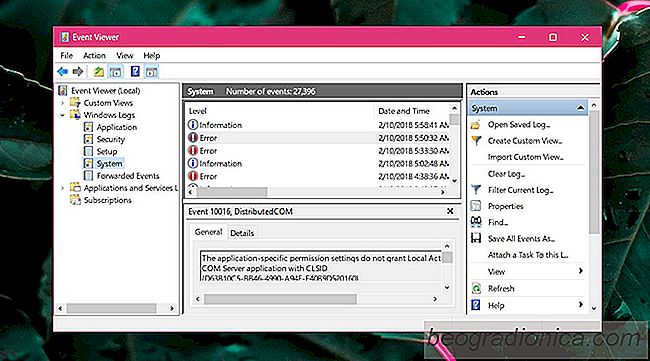

Come liberare spazio su disco con il senso dell'archiviazione in Windows 10
I dischi rigidi interni sono abbastanza grandi da non consentire all'utente medio mai a corto di spazio. I film e simili sono generalmente archiviati su unitĂ esterne in modo che solo i documenti o le app occupino spazio. Detto questo, i file spazzatura possono ancora accumularsi sul tuo disco nel tempo e finire per consumare spazio di archiviazione significativo.

Come impedire al Chromecast di essere dirottato su una rete condivisa
Chromecast è un dispositivo economico che rende un normale televisore o monitor lontano piÚ utile. PoichÊ è economico, lo troverai spesso in uso in dormitori e hotel in cui il WiFi è condiviso. La cosa su un Chromecast è che quando è connesso a una rete condivisa, tutti quelli su quella rete possono eseguire il casting su di essa.